Videók tömörítése iPhone-on: Útmutató a 3 fantasztikus alkalmazáshoz
Szinte minden ember világszerte tudja, milyen kiválóak az iPhone kamerák. Ez az oka annak, hogy egy iPhone készülék elengedhetetlen a blogolási iparágban. Senki sem vitatja, hogy az iPhone-nal rögzített videók minősége látszólag magas, így tökéletesen illeszkednek az online megosztáshoz. Azonban bár ezt a filmes és tökéletesen sugárzó videófelvételt az iPhone-ról kapják, van egy hátránya, amelyre az embereknek oda kell figyelniük. Az erről a mobileszközről rögzített videók hatalmas fájlmérettel végződnek. Ezért nem csodálkozunk, hogy miért a kérdés hogyan lehet tömöríteni a videót az iPhone-on nőtt. Az a tény, hogy itt van, azt jelenti, hogy Ön is pontosan ezzel a helyzettel szeretne foglalkozni, ezért gyűjtöttük össze azt a három csodálatos alkalmazást, amelyek segítenek Önnek ebben a kérdésben. Az alábbi tartalom elolvasásával készítsen egy átvezető útmutatót.
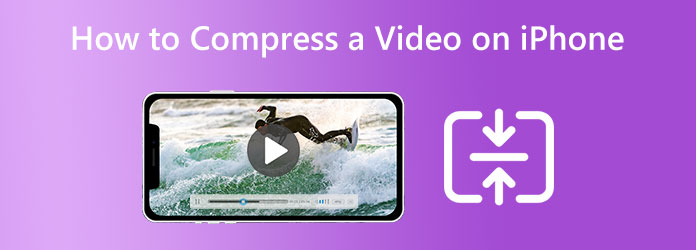
Kezdve ezzel a nagyszerű iPhone videokompresszor alkalmazással, amelyet az APP Store-ból szerezhet be, ez a Videó tömörítése és videó átméretezése alkalmazás. Ez az egyike azoknak a magasan értékelt alkalmazásoknak a piacon, mivel nagyszerű tulajdonságait a felhasználók pazarolhatják. Ezenkívül segít a videofájlok zsugorításában anélkül, hogy károsítaná a minőségüket és nem hagyna vízjelet. Egy másik jellemzője, amelyet mindenki szeret, az egyszerű használat, ami lehetővé teszi, hogy gyorsan és zökkenőmentesen megtapasztalják a folyamatot, mielőtt megosztanák eredményeiket a közösségi médiában. Első felhasználóként azonban ne feledje, hogy az alkalmazás ingyenes verziója méretkorlátozást tesz lehetővé. És ha ez teljesen rendben van, akkor az alábbiakban folytathatja a videó iPhone-on történő ingyenes tömörítésének lépéseit.
A megszerzése után indítsa el az alkalmazást, és biztosítson hozzáférést a médiafájlokhoz. Ezután érintse meg a Válassza a Tömörítendő videókat fülre a videofájlok feltöltéséhez.
A következő képernyőn kezdje el beállítani a videó méretét és a képkockasebességet a fájl méretének csökkentése érdekében. Ezt követően érintse meg a Borogatás gombot a tömörítési folyamat elindításához.
Következésképpen döntse el, hogy a folyamat végén törli-e vagy megtartja-e az eredeti videót.
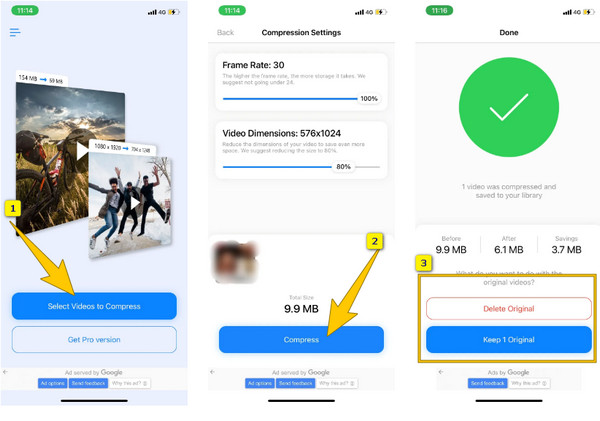
Következő a listán ez az alkalmazás, amely már a neve alapján is ellátja funkcióit, a Video Compress alkalmazás. Az elsőhöz hasonlóan ez a Video Compress alkalmazás is könnyen használható felülettel rendelkezik. Ami azt illeti, egyszerű és intelligens, hogy a videofájl feltöltésével automatikusan azonnal tömöríti azt. Ez azonban csak a videó tömörítésére szolgál, semmi másra. Ha ezt az egycélú alkalmazást szeretné, kérjük, tanulja meg, hogyan lehet vele tömöríteni a videó méretét iPhone-ján.
Az alkalmazás telepítése után indítsa el. Ezután érintse meg a Patkószeg ikonra, és válassza ki a kívánt kimeneti formátumot Fájltípus exportálása szakasz.
Folytassa, biztosítson hozzáférést az eszköznek a médiafájlokhoz, hogy feltölthesse a tömörítendő videót. Ha a videó bekerült, ennek megfelelően húzza el a tömörítősávot.
Ezt követően érintse meg a Letöltés ikonra a tömörített fájl mentéséhez.
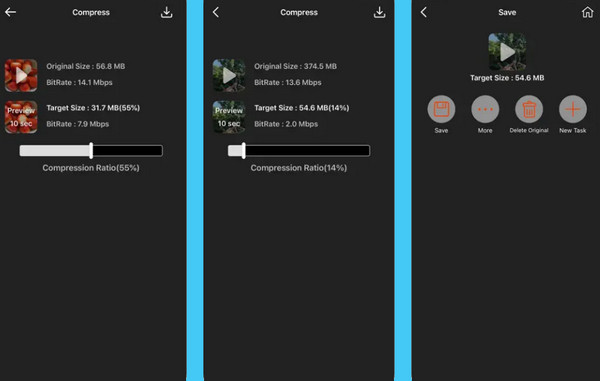
Ha el szeretné kerülni, hogy bármit is telepítsen az iPhone-jára, itt van a használható megoldás. Nem kell alkalmazást keresnie, hanem a megfelelő beállításokkal kell rendelkeznie a kamera rögzítéséhez, hogy kis méretű videofájlokat rögzítsen. Azonban vegye figyelembe, hogy ezzel a módszerrel alacsonyabb felbontású videót is készíthet. Ezenkívül csak az előre felvett videókhoz ajánlatos, a meglévő videókhoz nem. Így az alábbiakban bemutatjuk, hogyan csökkentheti előre a videó méretét iPhone-on.
Menj a te beállítások alkalmazást, és válassza a Háló szakasz.
A következő oldalon érintse meg a Videofelvétel Tab.
Ezután válasszon alacsonyabb felbontást a bemutatott lehetőségek közül, így kisebb videó kimenetet kap.
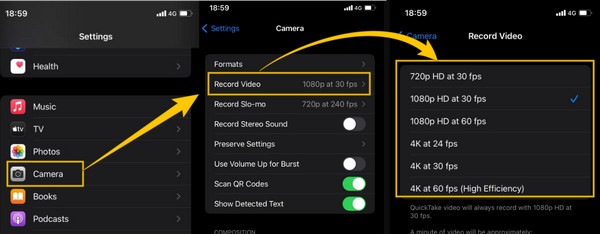
Ha veszteségmentes minőségű videótömörítést szeretne biztosítani, akkor jobb, ha profiként végezze el a feladatot. De nem kell aggódnia, ha nem szakértő, mert ez Video Converter Ultimate választotta a Blu-ray Master kapott hátat. Ez egy könnyen érthető felülettel rendelkező szoftver, amelyet akár egy gyerek is használhat. Ezenkívül ez az iPhone videokompresszor Mac és Windows alapú számítógépeken is működik, így rugalmas. Eközben meg fog lepődni, hogy milyen szellős az iPhone-videók tömörítése, mivel ez lehetővé teszi a kívánt méret elérését. Még lenyűgözőbb, mert a tömörítője lehetővé teszi a videó formátumának, felbontásának és bitrátájának testreszabását.
Sőt, a Video Converter Ultimate használatával számos további funkció és eszköz is élvezhető, mint például a videójavító, a vízjel-eltávolító, az összevonás, a 3D készítő, a filmkészítő és a 70-szer gyorsabb konverter. Fejlett technológiák is jelen vannak, így a videóid veszteségmentesen szerkeszthetők. Ezért, ha használni szeretné ezt a szoftvert, az alábbi lépések az iPhone-videók tömörítéséhez vezetnek.
Főbb jellemzők:
Ingyenesen töltse le a csodálatos szoftvert a számítógépére, és indítsa el a telepítés után. Ezután kattintson az Eszköztár menüre a fő felületen, és keresse meg a Video kompresszor eszköz.
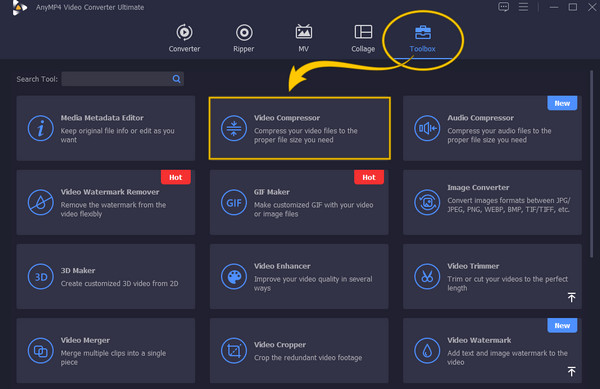
Az eszközre kattintás után fel kell töltened a tömörítendő videót. Ehhez nyomja meg a gombot Plusz jelentkezzen be az új ablakban.
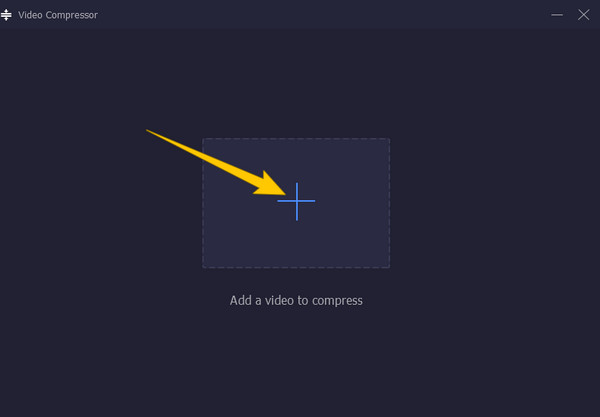
A videó betöltésekor egy új ablak jelenik meg. Rajt a videó tömörítése a méretszelvény sáv beállításával és balra csúsztatásával csökkentve. Miután csökkentette az iPhone-videó méretét, nyugodtan állítsa be a többi kívánt előbeállítást. Ezután már megnyomhatja a Tömörítés gombot.
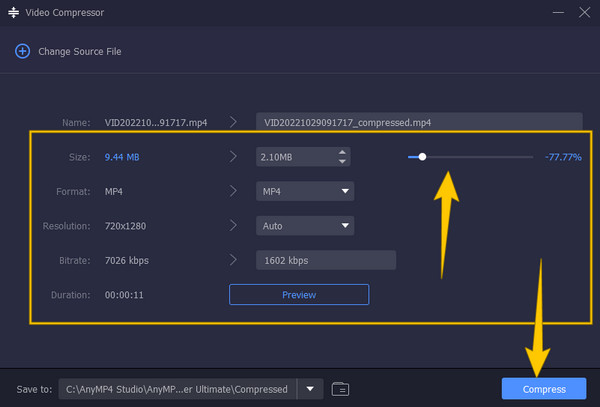
Ki tudom tömöríteni a videót?
Igen tudsz. Nincs más dolgod, mint a videó nagyítása. Azonban soha nem kapja vissza az eredeti minőséget.
Hogyan lehet tömöríteni a videót iPhone-on a WhatsApp számára?
Javasoljuk, hogy hatékony videószerkesztő szoftvert használjon, ha szeretné tömörítsen egy videót a WhatsApp számára. Az olyan hatékony eszközök, mint a Video Converter Ultimate, a számítógépen használhatók, nem az iPhone-on.
Az iPhone iMovie rendelkezik videokompresszorral?
Az iMovie nem rendelkezik tömörítő eszközzel, de a videó felbontásának csökkentésével az iMovie csökkentheti a fájl méretét.
Szóval, ez van hogyan lehet tömöríteni a videót az iPhone-on. Használhatja az itt bemutatott nagyszerű alkalmazásokat, vagy dönthet úgy, ahogy szeretné. De számunkra a videó szerkesztésének legjobb módja nem iPhone-on, hanem számítógépen van. Ezért hoztuk létre a legjobb használható videószerkesztő szoftvert is, amely a Video Converter Ultimate.
Több Reading
10 legjobb ingyenes videokompresszor Windows/Mac/iOS/Android és online rendszerhez
Tömöríteni szeretné a videókat feltöltéshez vagy tárhely megtakarításához? Ez a cikk részletesen áttekint néhány ingyenes videokompresszort. Olvassa el és próbálja ki.
Videó tömörítése e -mailben 3 videó tömörítő/átméretező alkalmazáson keresztül
Hogyan csökkenthető a videó mérete e -mailben? Hogyan tömöríthet egy videót e -mailben? Hogyan tömöríthet egy MP4 fájlt e -mailbe? Ismerje meg a videó e -mailre történő tömörítésének három módját.
Az 5 legjobb iPhone-videójavító, amelyet érdemes megtanulni
Szeretnéd tovább javítani a videódat? Tekintse meg az iPhone videójavító alkalmazásokat, amelyek még egy jó kamerával történő rögzítés után is óriási mértékben javíthatják videóit.
Hogyan lehet veszteség nélkül visszafordítani egy videót iPhone-on [Megoldva]
Szeretné tudni, hogyan lehet visszafordítani egy videót iPhone-on alkalmazás nélkül, mégis veszteségmentesen? Itt megtudhatja a legjobb megoldásokat a videók visszafordítására iPhone-on.